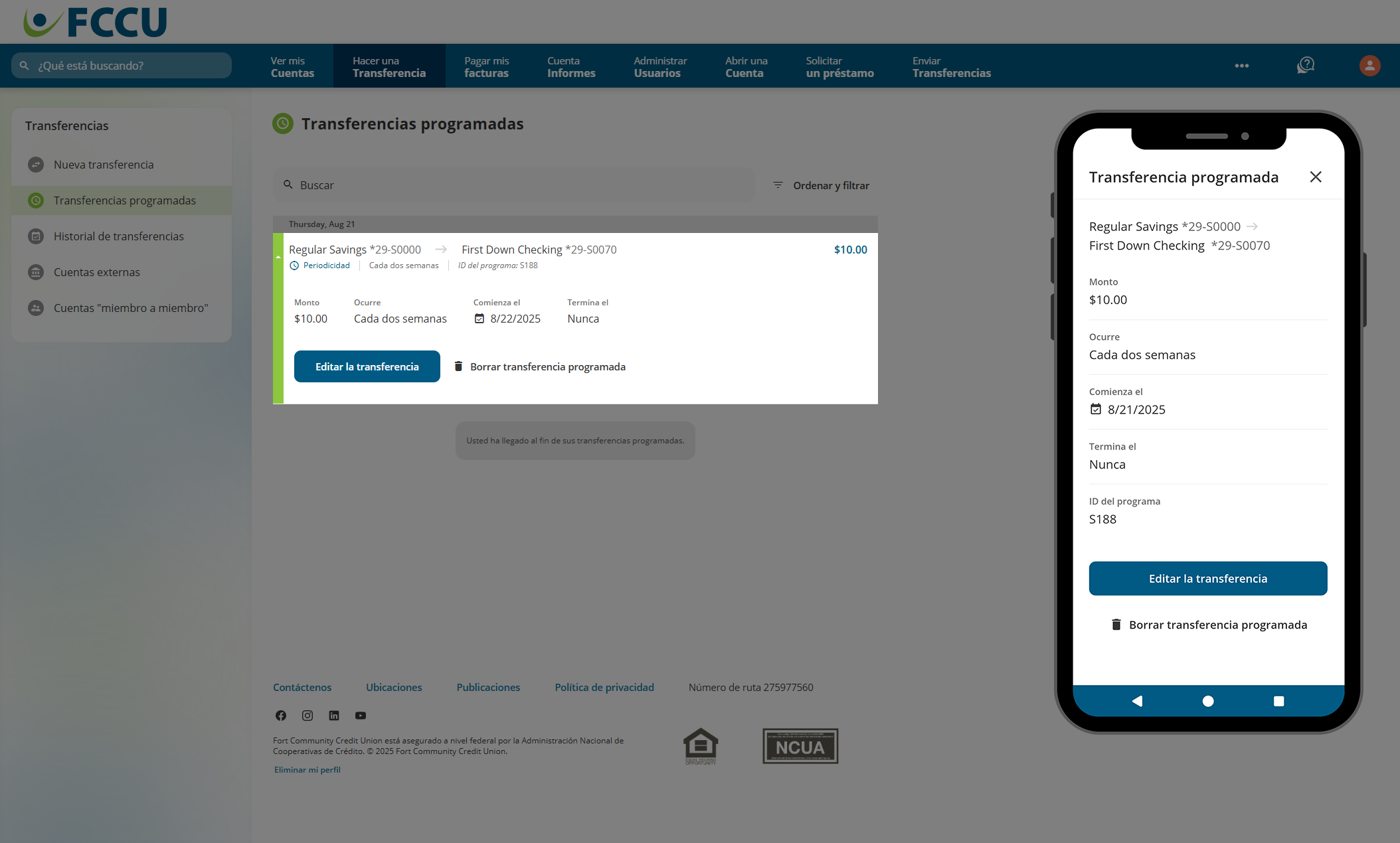Programa una transferencia única o recurrente entre tus cuentas.
Programe una transferencia recurrente
¡Configúralo y olvídate! Automatice sus pagos o la división de sus ahorros.
Cuentas Externas
Transferir dinero hacia y desde su cuenta en otra institución financiera.
Transferencias "Miembro a Miembro"
Transfiere dinero a otro miembro de FCCU. Instrucciones en inglés. Español próximamente.
Transferencia entre cuentas internas
Realiza una transferencia sencilla entre dos de tus cuentas.
- En el panel de control de tu cuenta, haga clic en la opción de menú Hacer una Transferencia. En la aplicación móvil, toca la opción de menú Transferencia, y luego toque el botón Transferencia entra cuentas
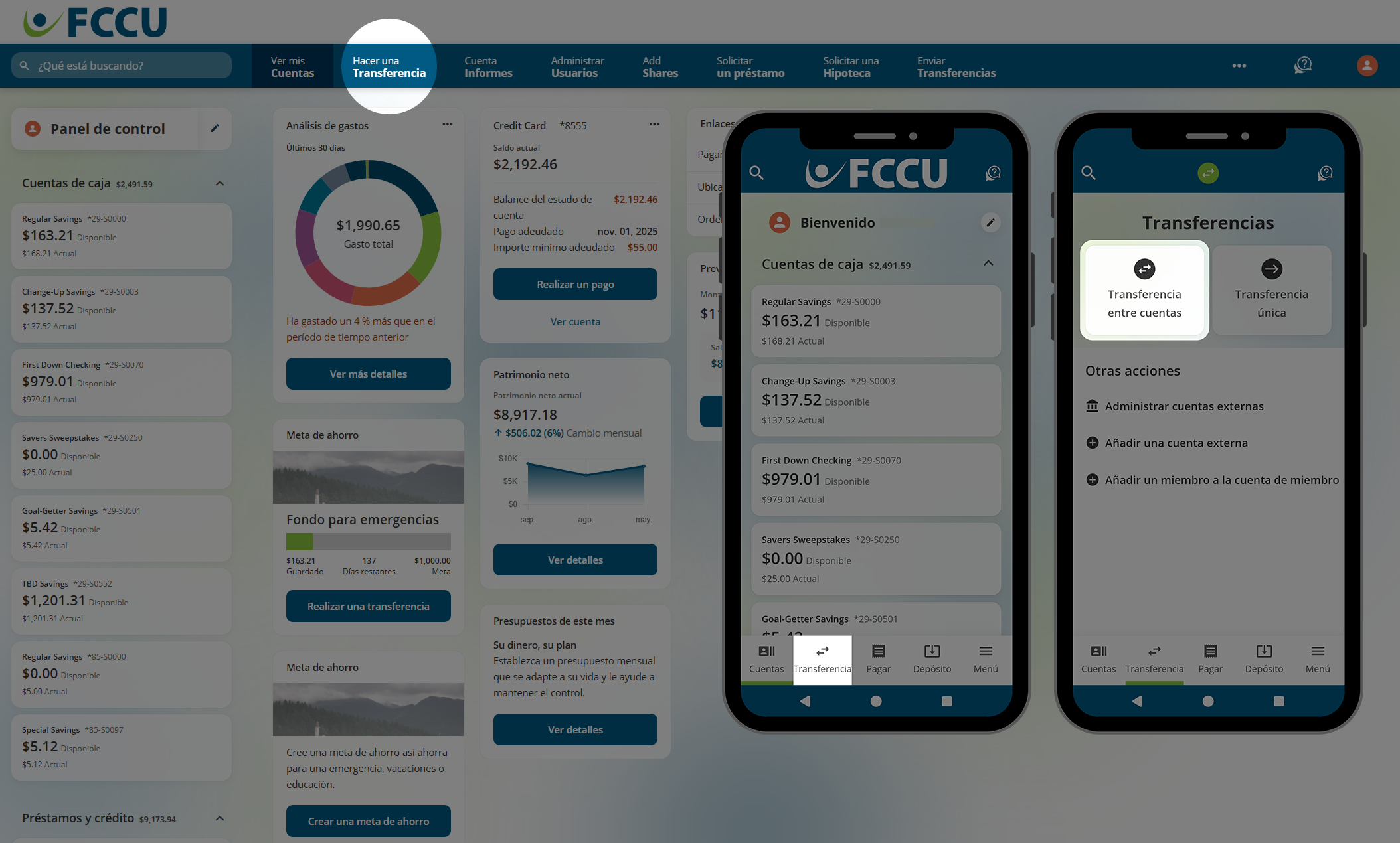
- En el menú desplegable De, haga clic en la cuenta desde la que quieres transferir dinero.
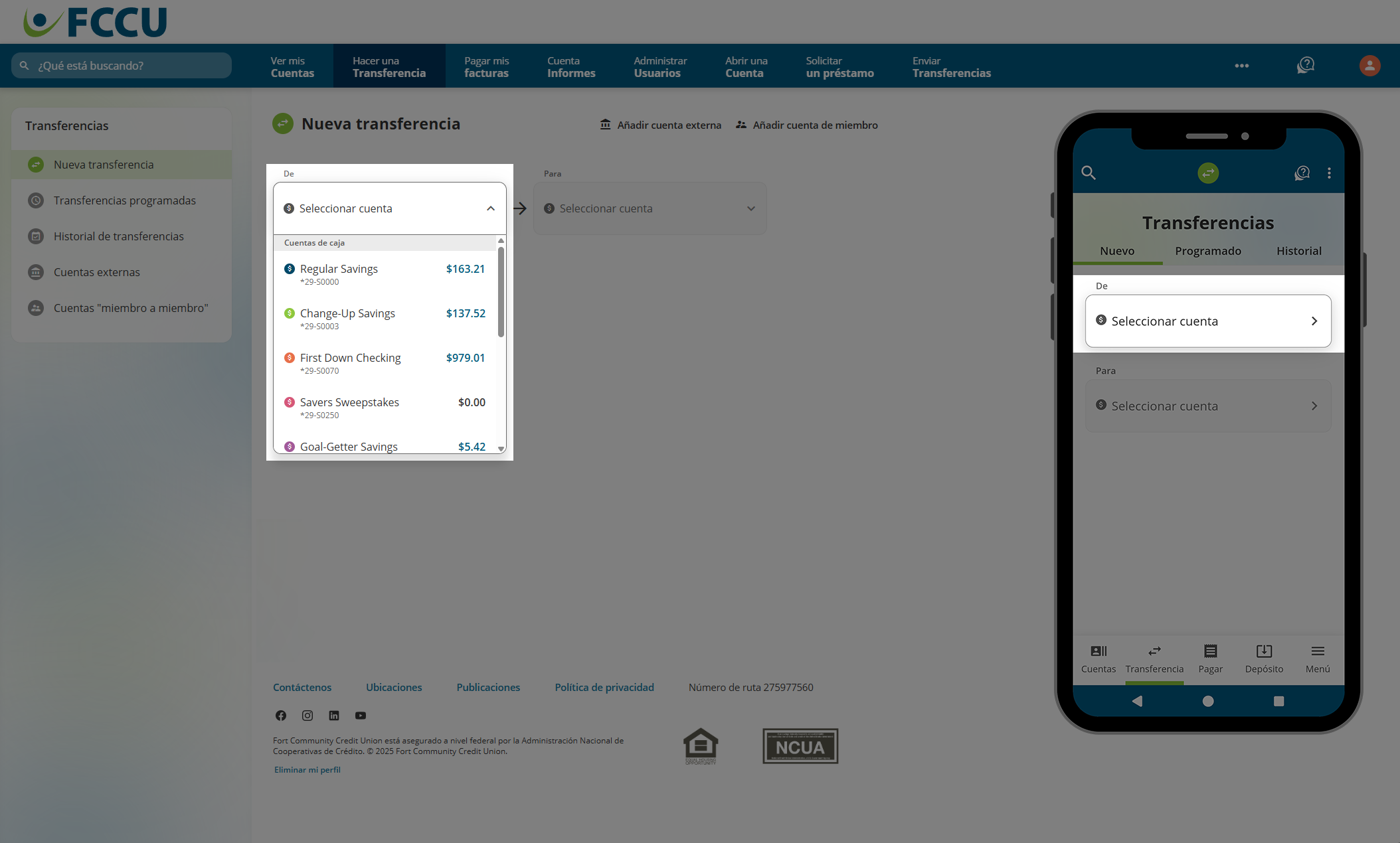
- En el menú desplegable Para, haga clic en la cuenta a la que quieres transferir dinero.
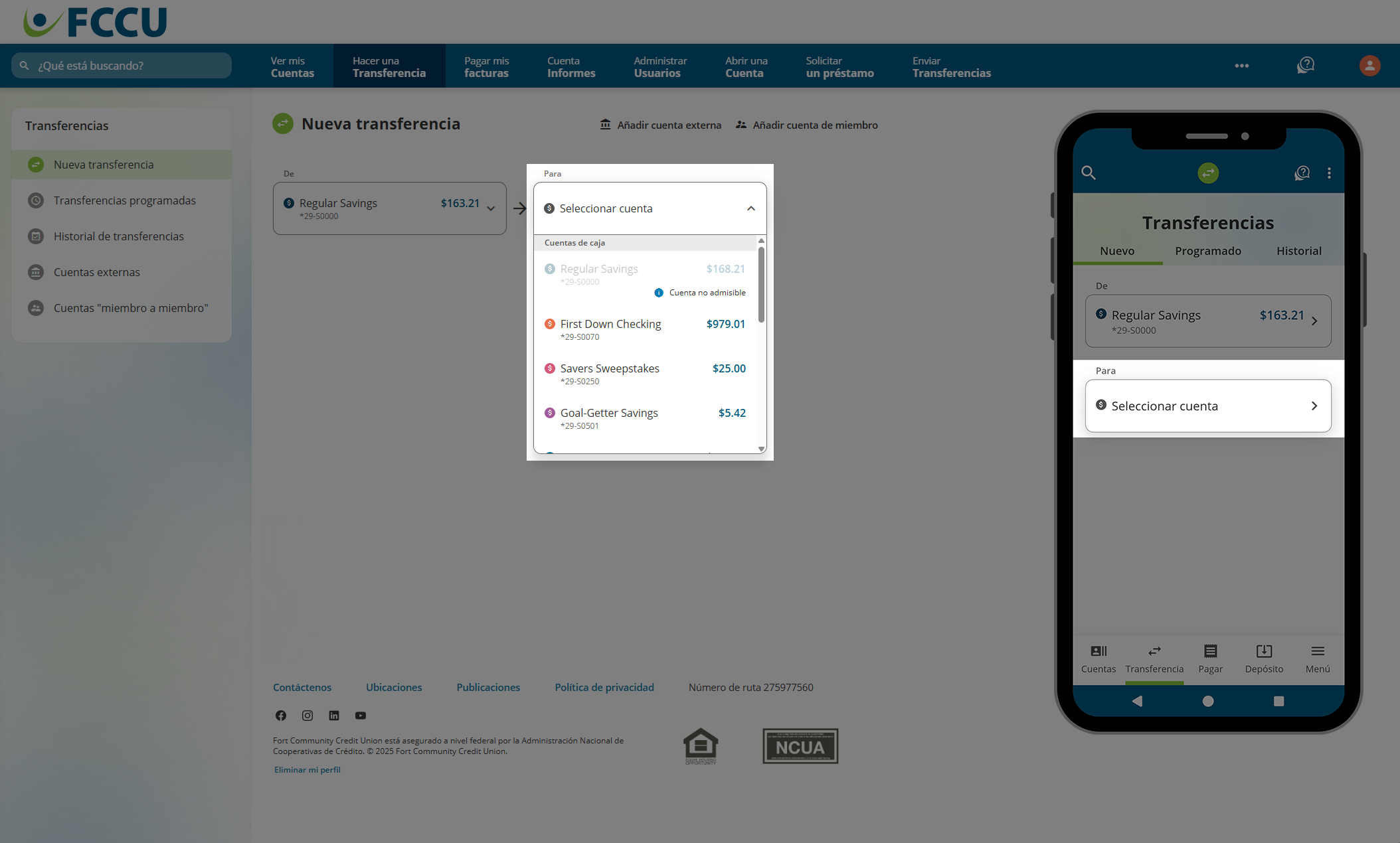
- En el campo Importe, escriba la cantidad que desea transferir.
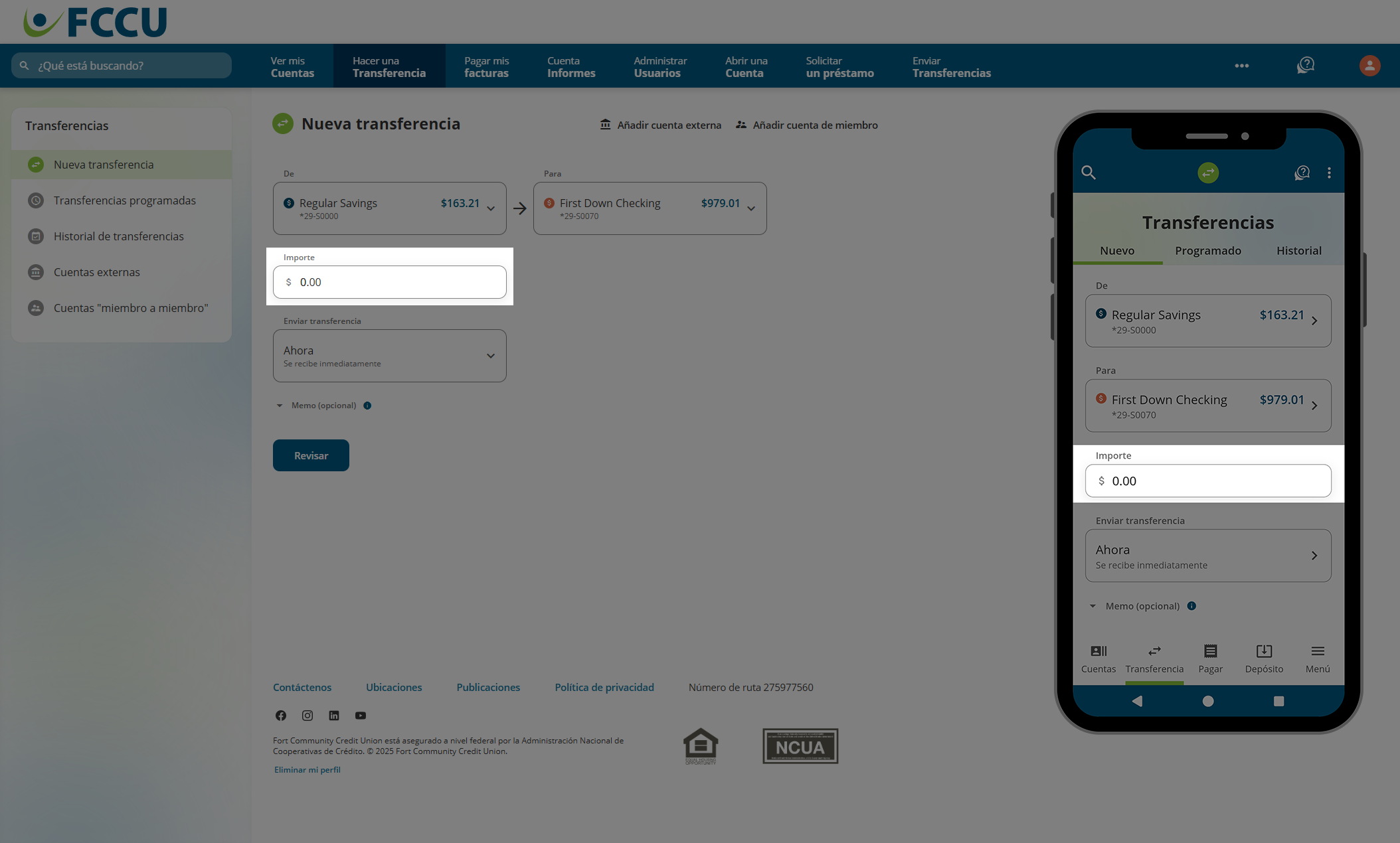
- En el menú desplegable Enviar transferencia...
- Seleccione Ahora si desea que esta sea una transferencia única enviada inmediatamente.
- Seleccione Programado si desea que esta sea una transferencia programada/recurrente en una fecha futura.
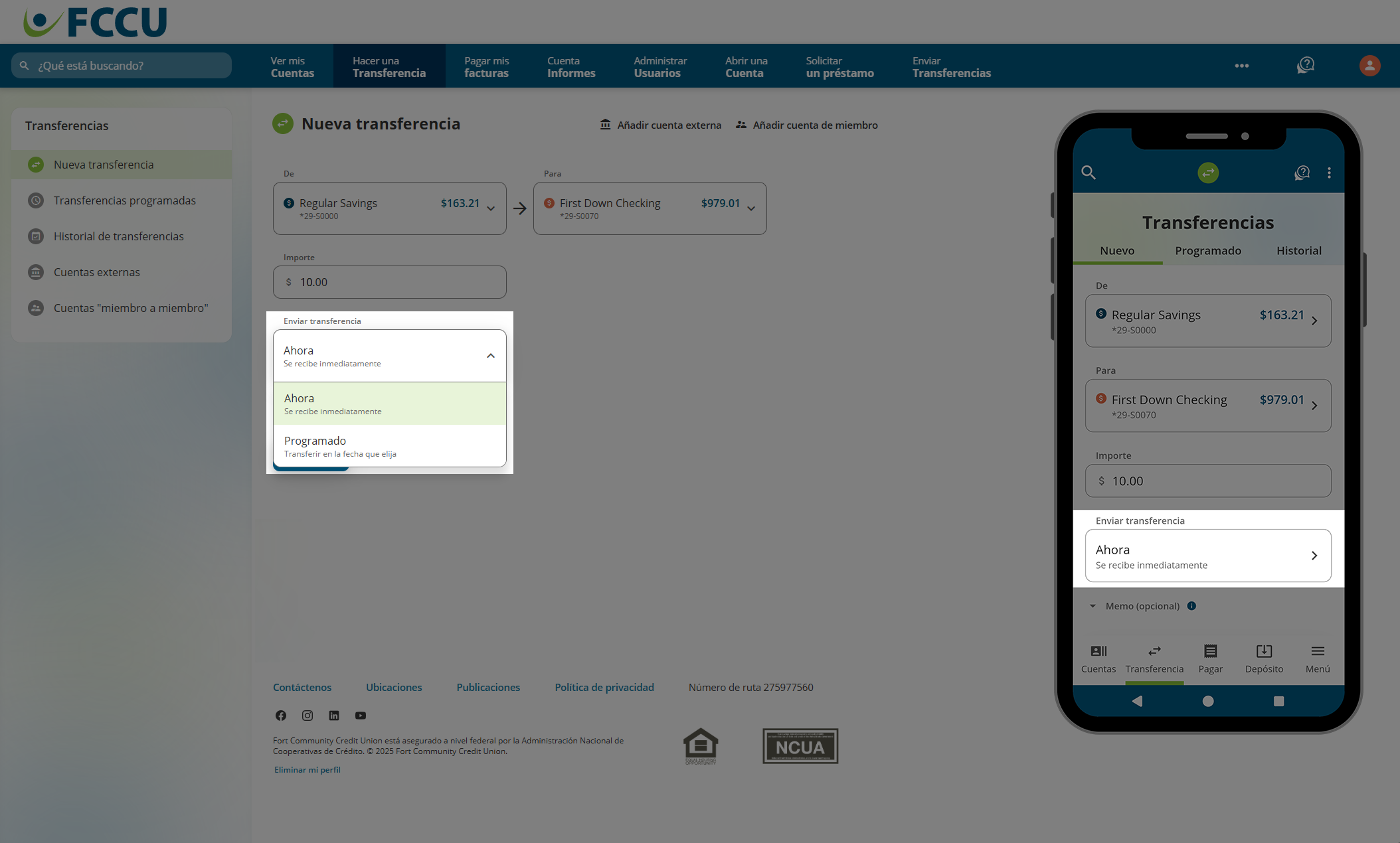
- Opcional: Haga clic en la flecha hacia abajo junto al icono Memo (opcional) para expandirlo y escribir una descripción de la transferencia (máximo 80 caracteres).
- Haga clic en el botón Revisar.
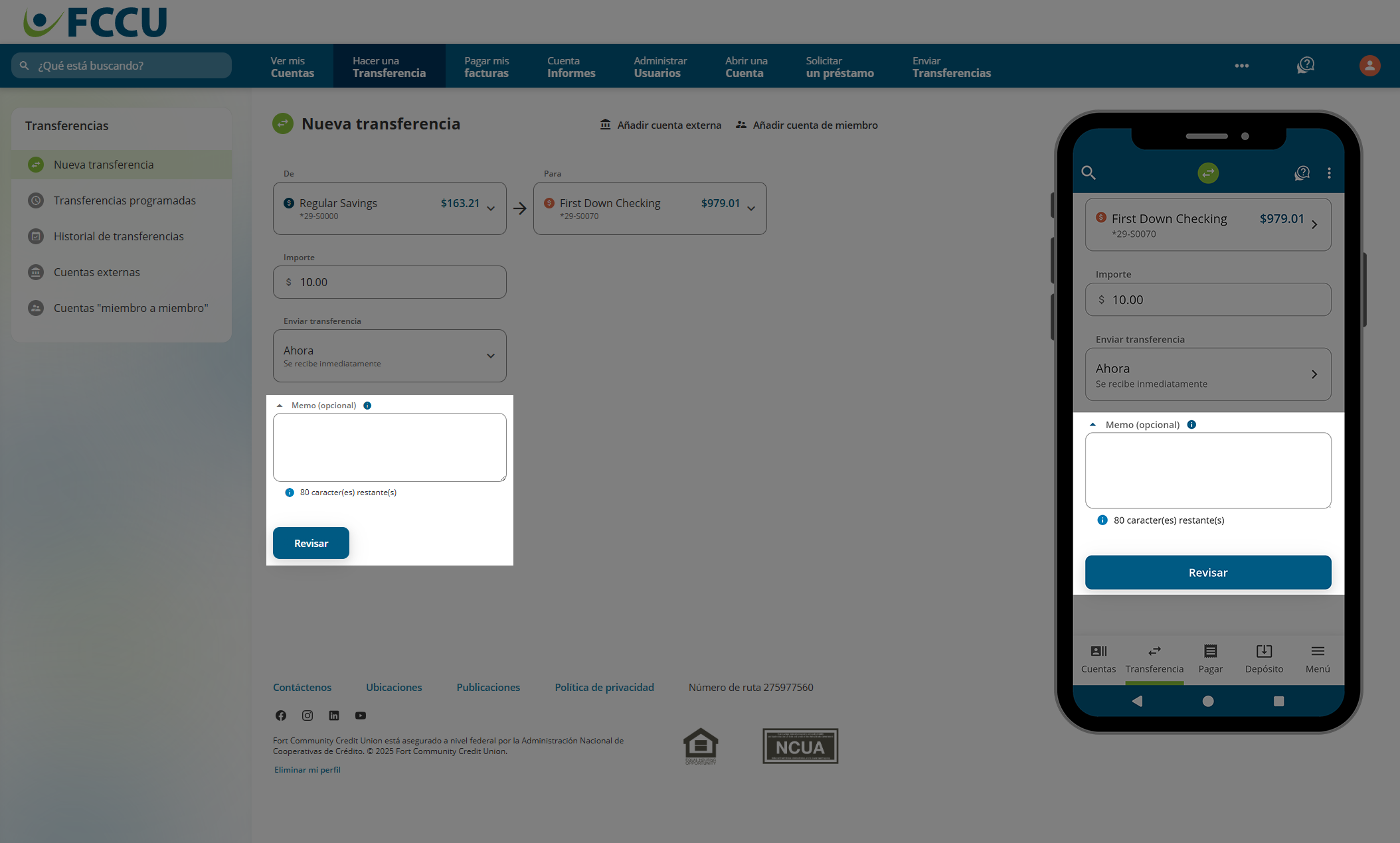
- Revisa los detalles de tu transferencia. Si todo se ve bien, haga clic en el botón Confirmar.
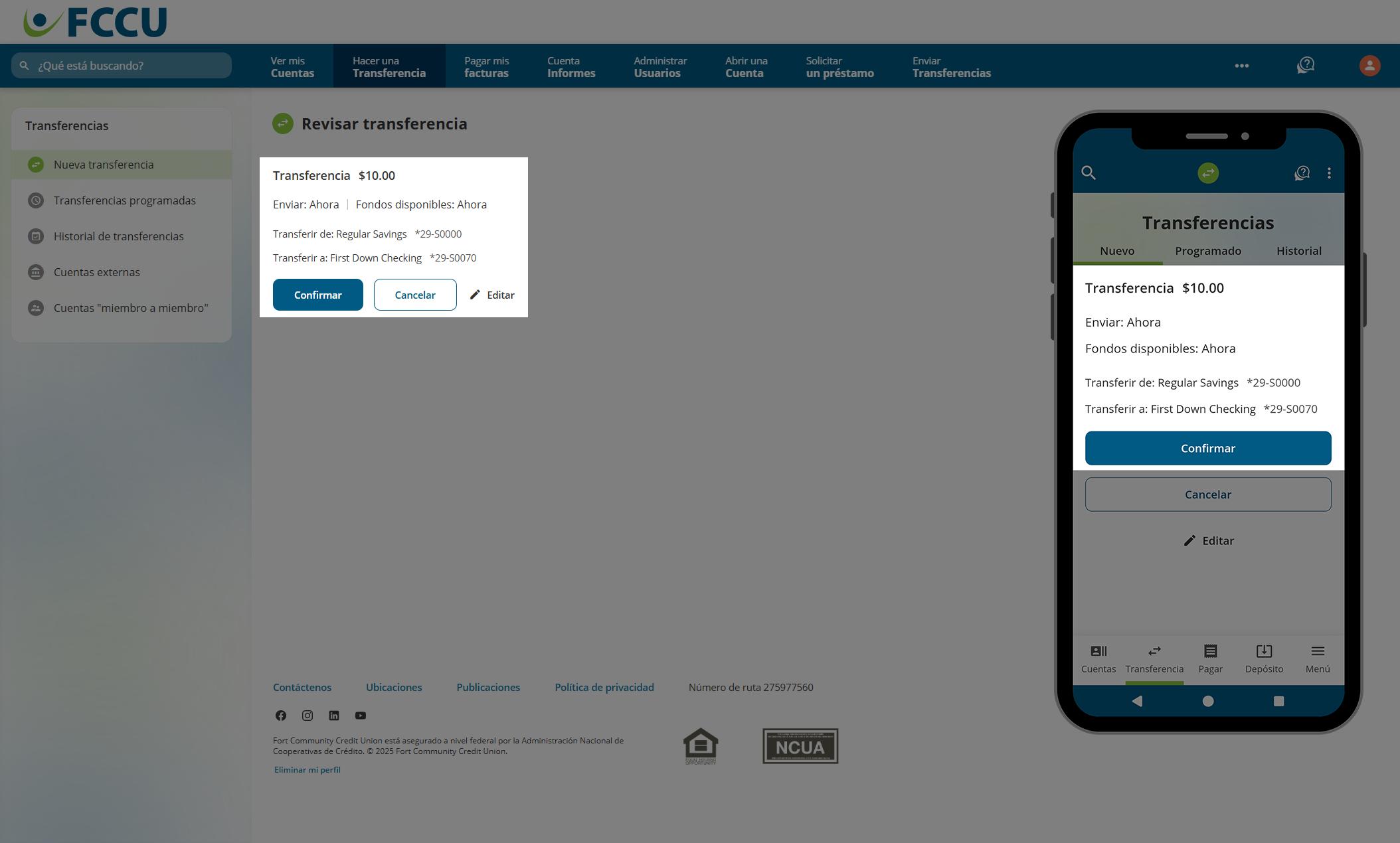
- ¡Tu transferencia ya ha sido publicada! Serás redirigido a una página de confirmación de transferencia.
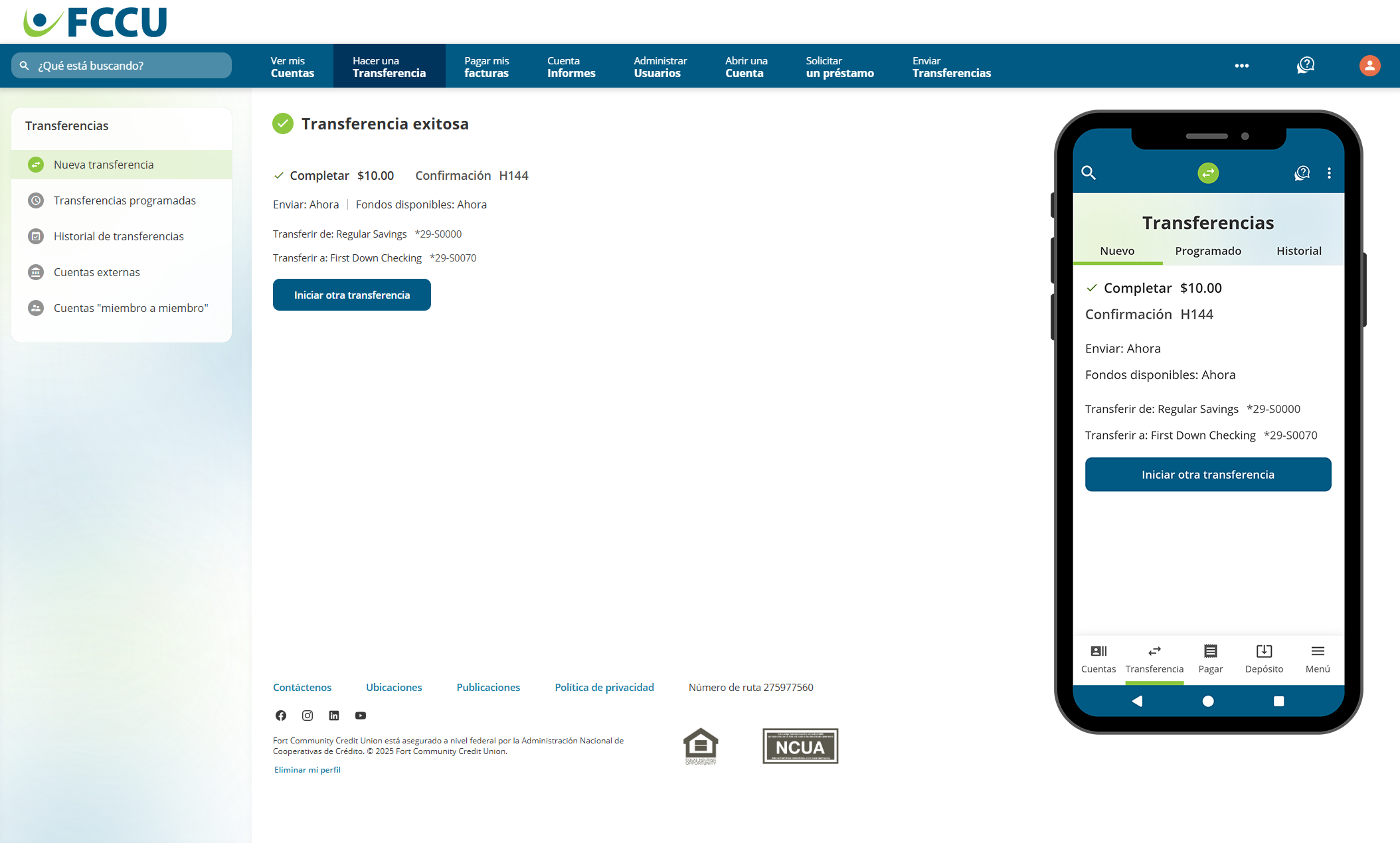
Para ver transacciones pasadas, haga clic en el botón Historial de transferencias. En la aplicación móvil, toca la pestaña Historial.
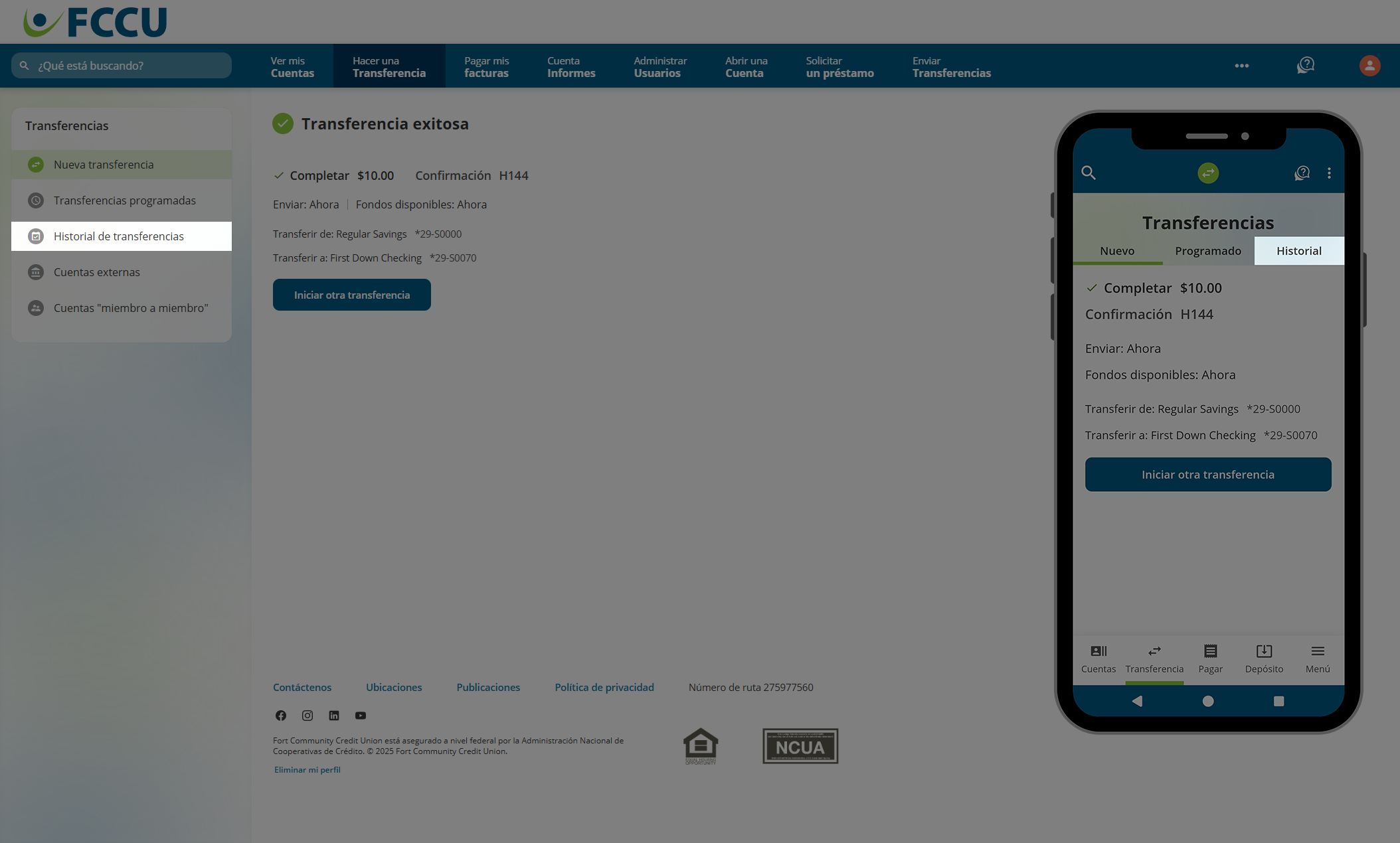
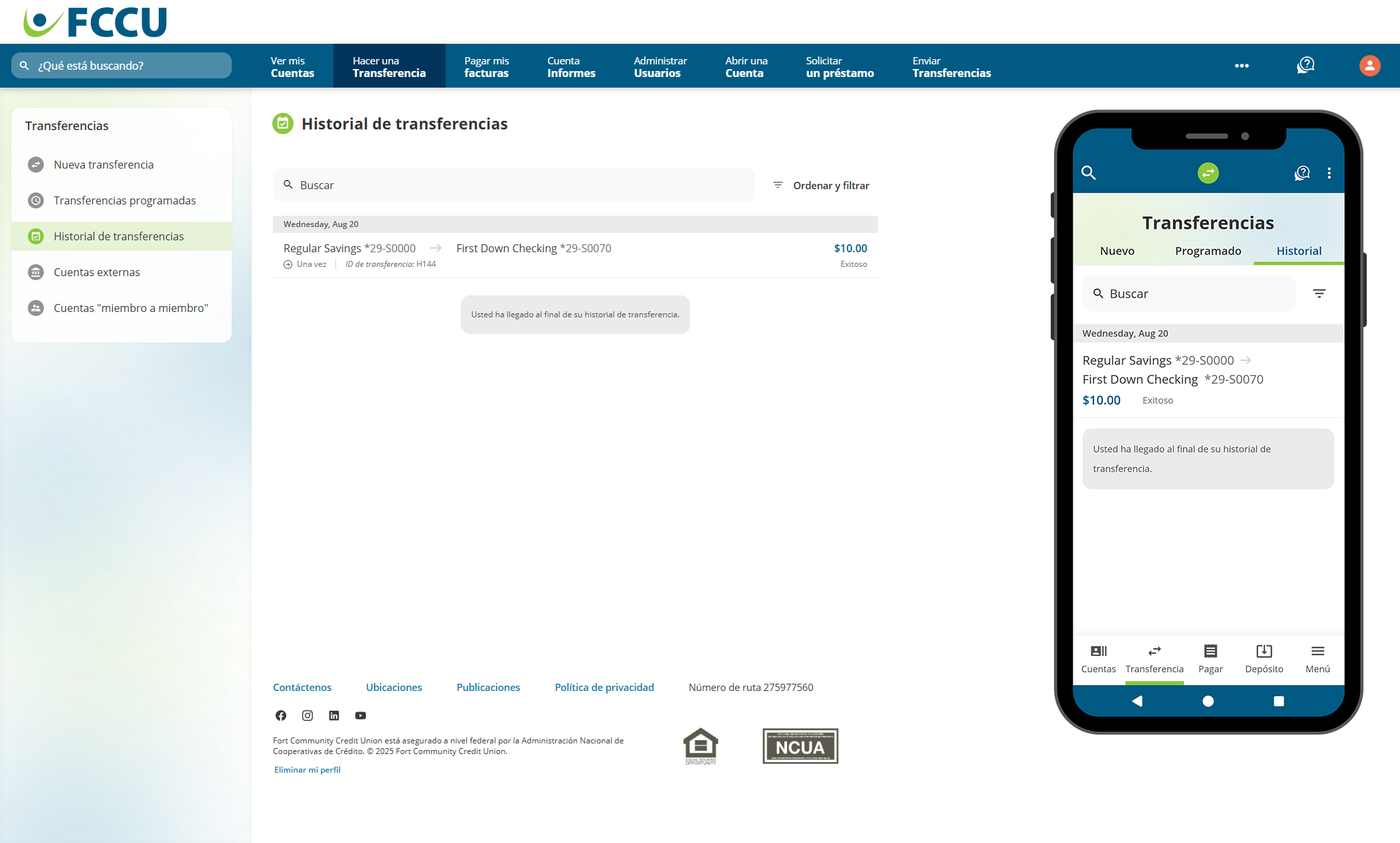
Programe una transferencia recurrente
¡Configúralo y olvídate! Automatice sus pagos o la división de sus ahorros.
- En el panel de control de tu cuenta, haga clic en la opción de menú Hacer una Transferencia. En la aplicación móvil, toca la opción de menú Transferencia, y luego toque el botón Transferencia entra cuentas
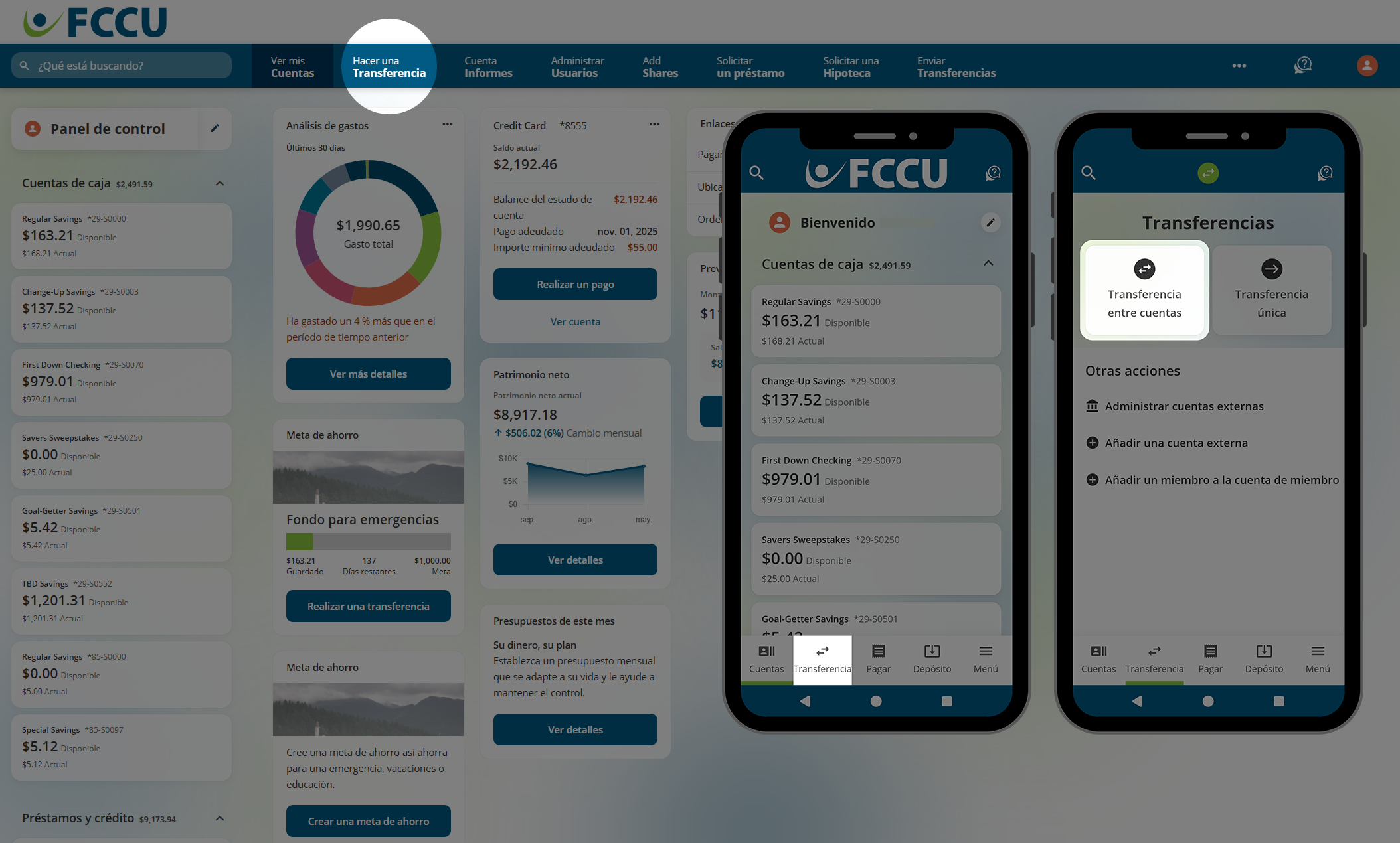
- En el menú desplegable De, haga clic en la cuenta desde la que quieres transferir dinero.
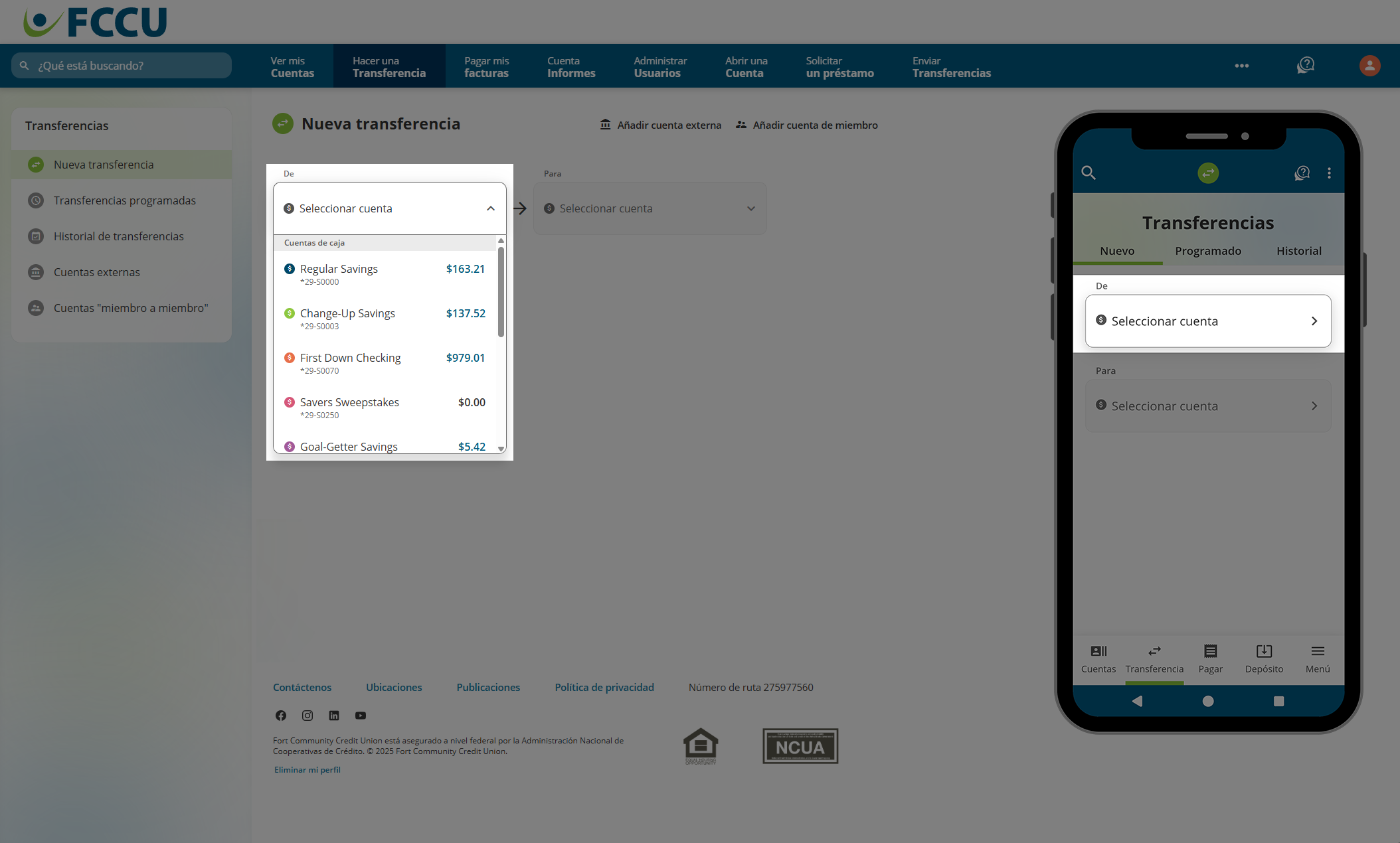
- En el menú desplegable Para, haga clic en la cuenta a la que quieres transferir dinero.
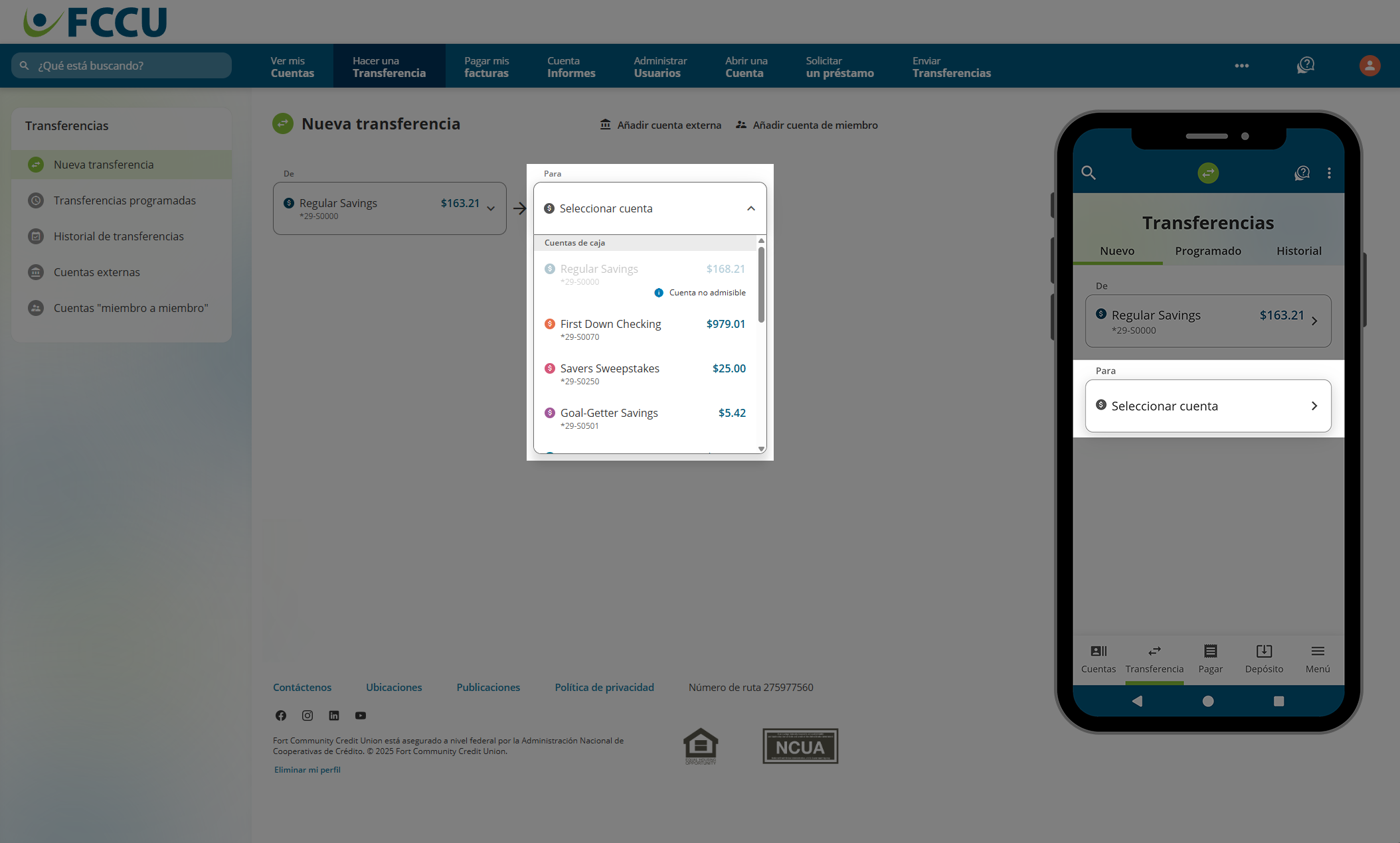
- En el campo Importe, escriba la cantidad que desea transferir.
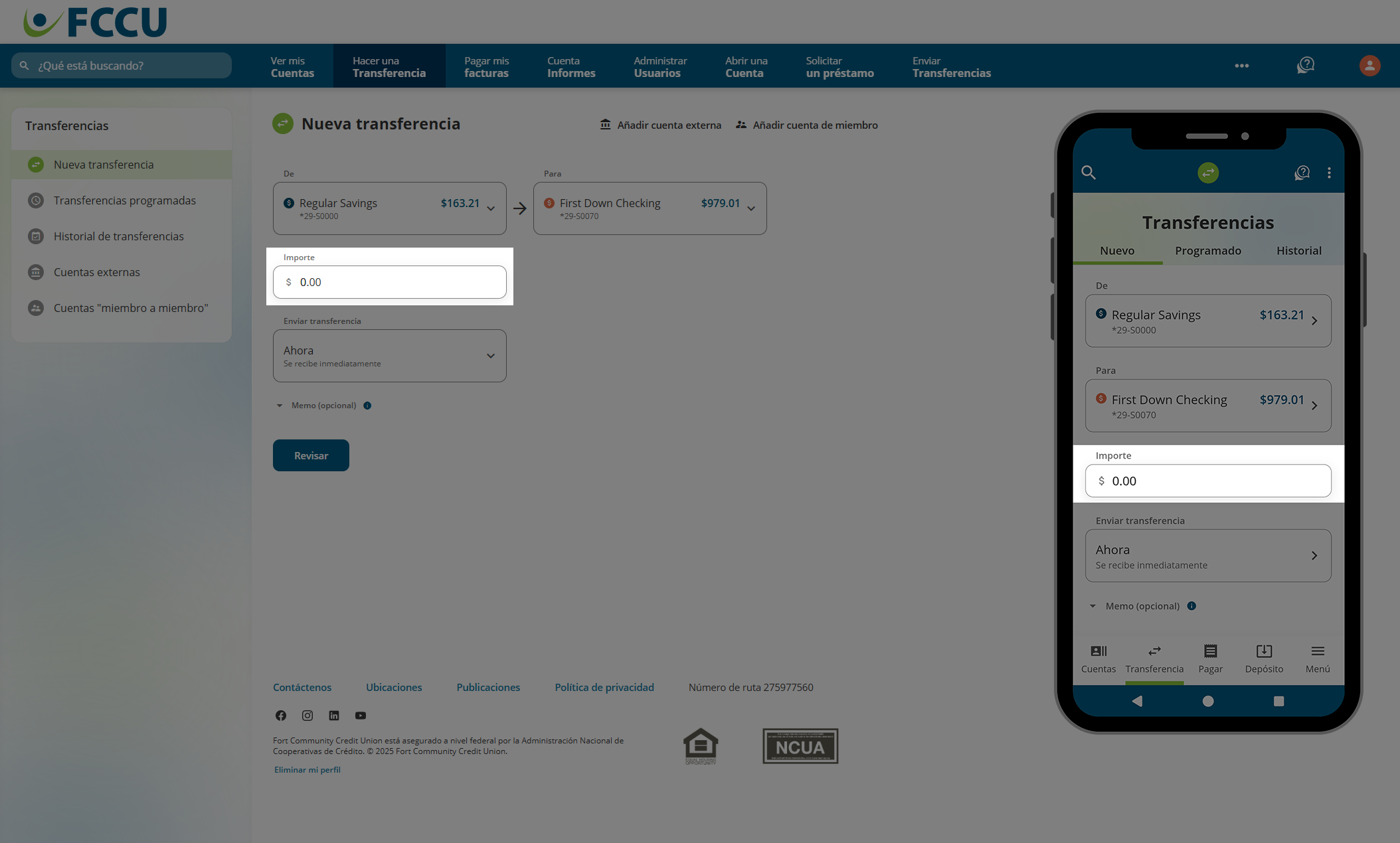
- En el menú desplegable Enviar transferencia...
- Seleccione Ahora si desea que esta sea una transferencia única enviada inmediatamente.
- Seleccione Programado si desea que esta sea una transferencia programada/recurrente en una fecha futura.
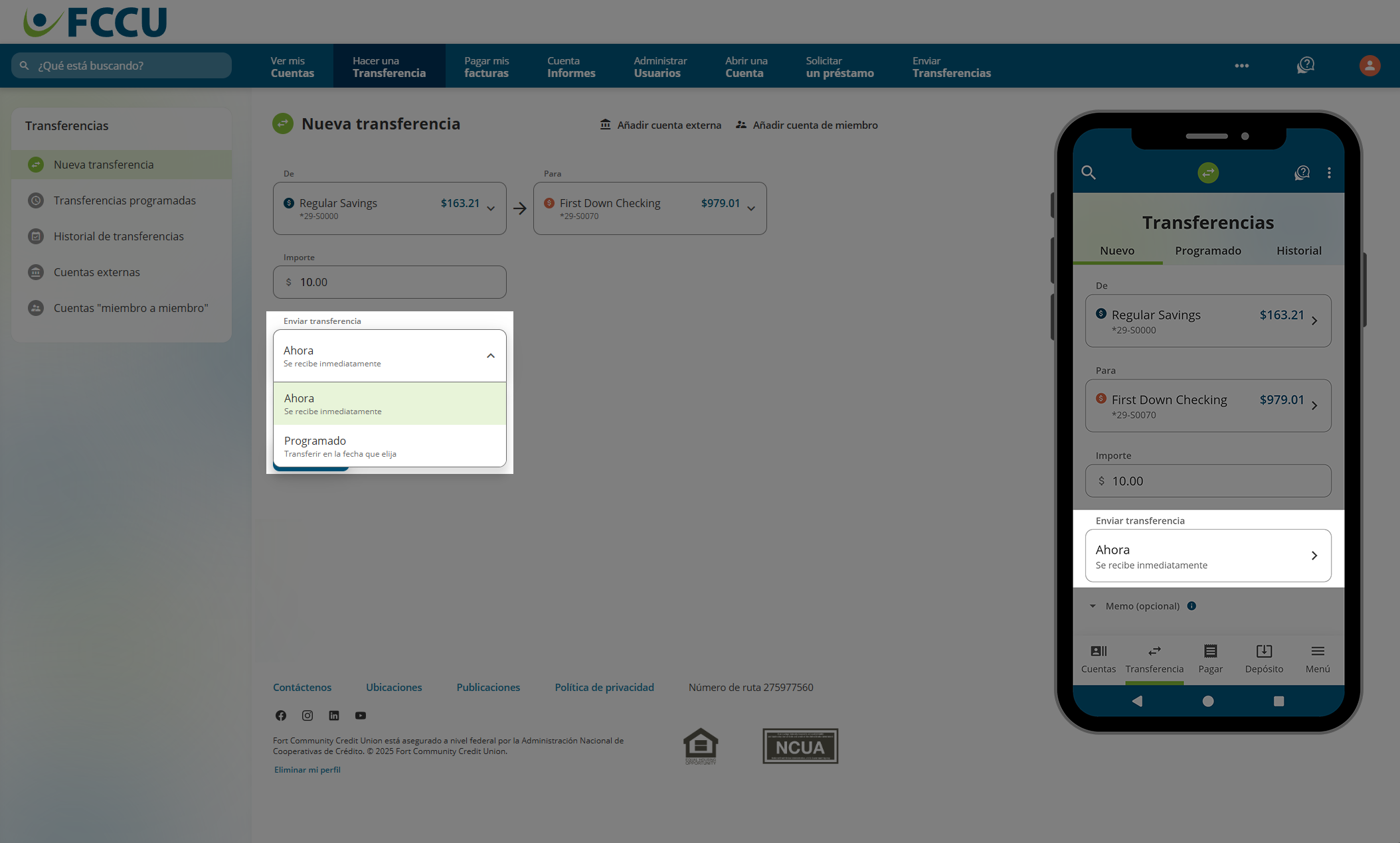
- En el menú desplegable Frecuencia (Selecciona la frecuencia en dispositivos móviles), elije la frecuencia con la que desea que ocurra esta transferencia:
- Una vez
- Semanalmente
- Cada dos semanas
- Mensualmente
- Trimestralmente
- Anual
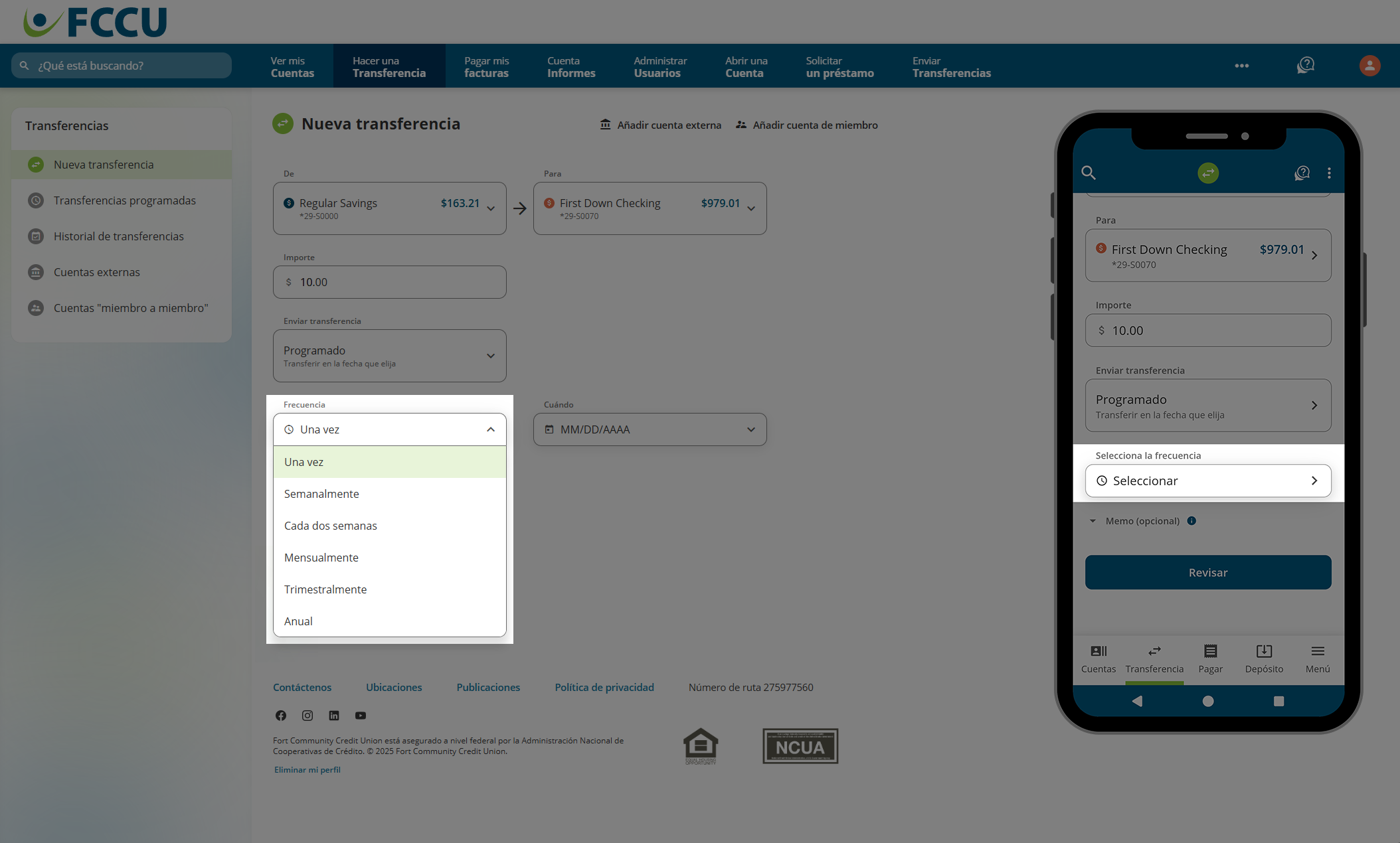
- Haz clic en el menú desplegable Comienza y usa el calendario para seleccionar la fecha de inicio deseada.
Si eligió la opción de menú Una vez en el paso anterior, este menú desplegable se etiquetará como Cuándo.
- Haz clic en el menú desplegable Cuándo, y usa el calendario para seleccionar la fecha de inicio deseada.
- Si usa la aplicación móvil, toque el botón Listo.
- Vaya al paso 9 ⇒
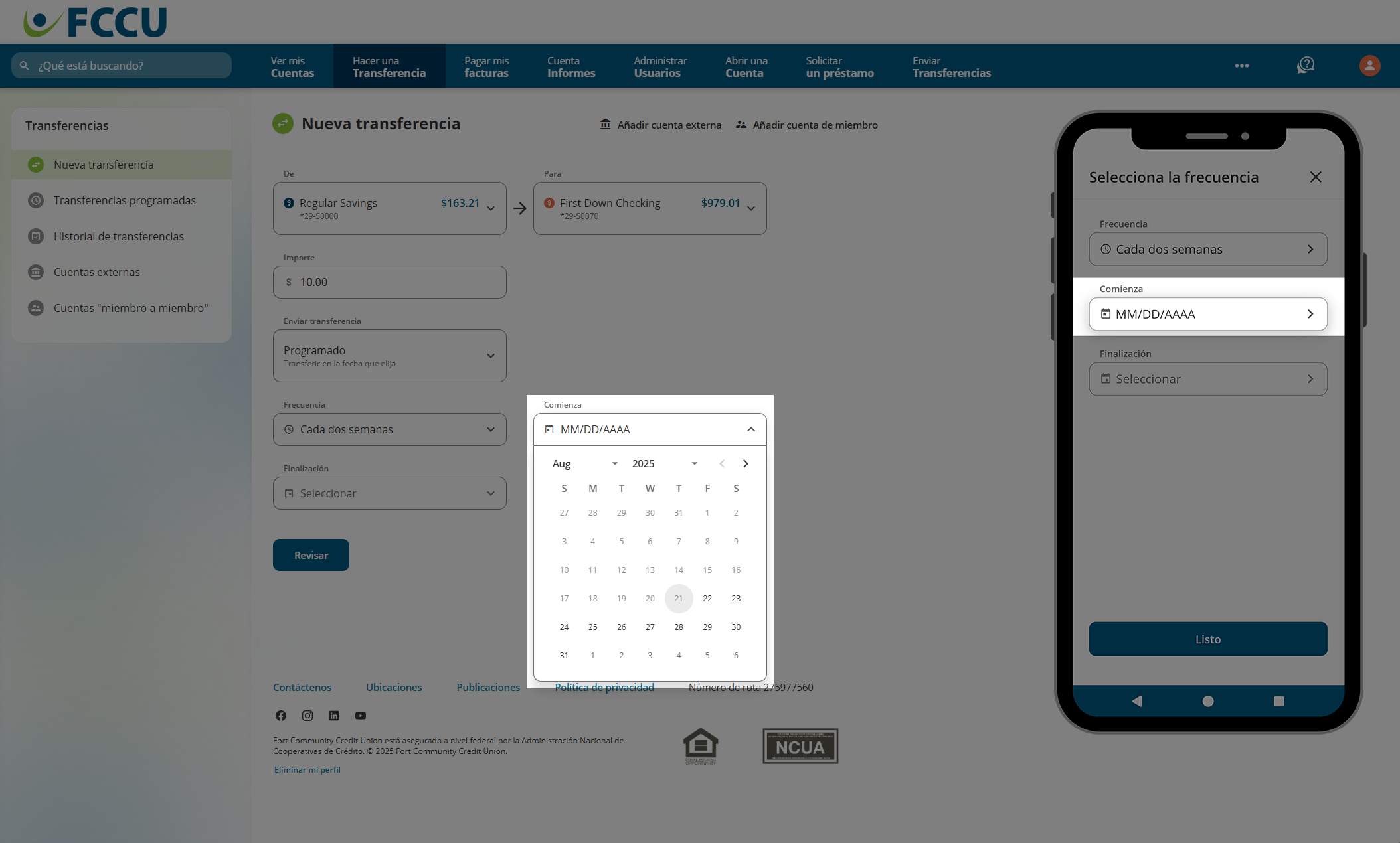
- Haz clic en el menú desplegable Finalización...
- Seleccione Nunca si desea que esta transferencia se repita indefinidamente. En la aplicación móvil, toque el botón Listo.
- Seleccione En una fecha concreta si desea que esta transferencia finalice en una fecha específica.
- Aparecerá el menú desplegable En una fecha concreta.
- Haga clic en el menú desplegable Termina el, y use el calendario para seleccionar la fecha de finalización deseada.
- En la aplicación móvil, toque el botón Listo.
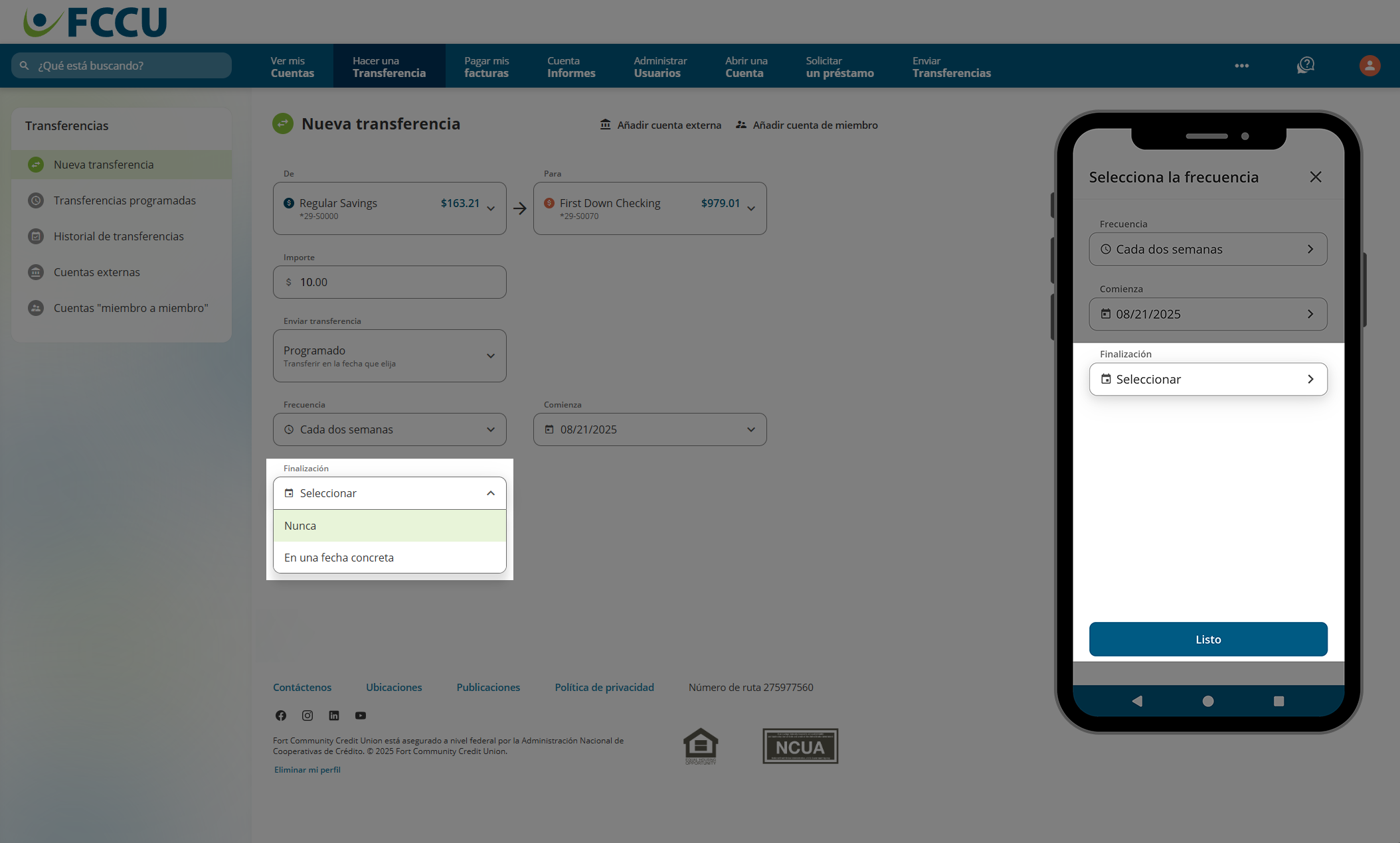
- Haga clic en el botón Revisar.
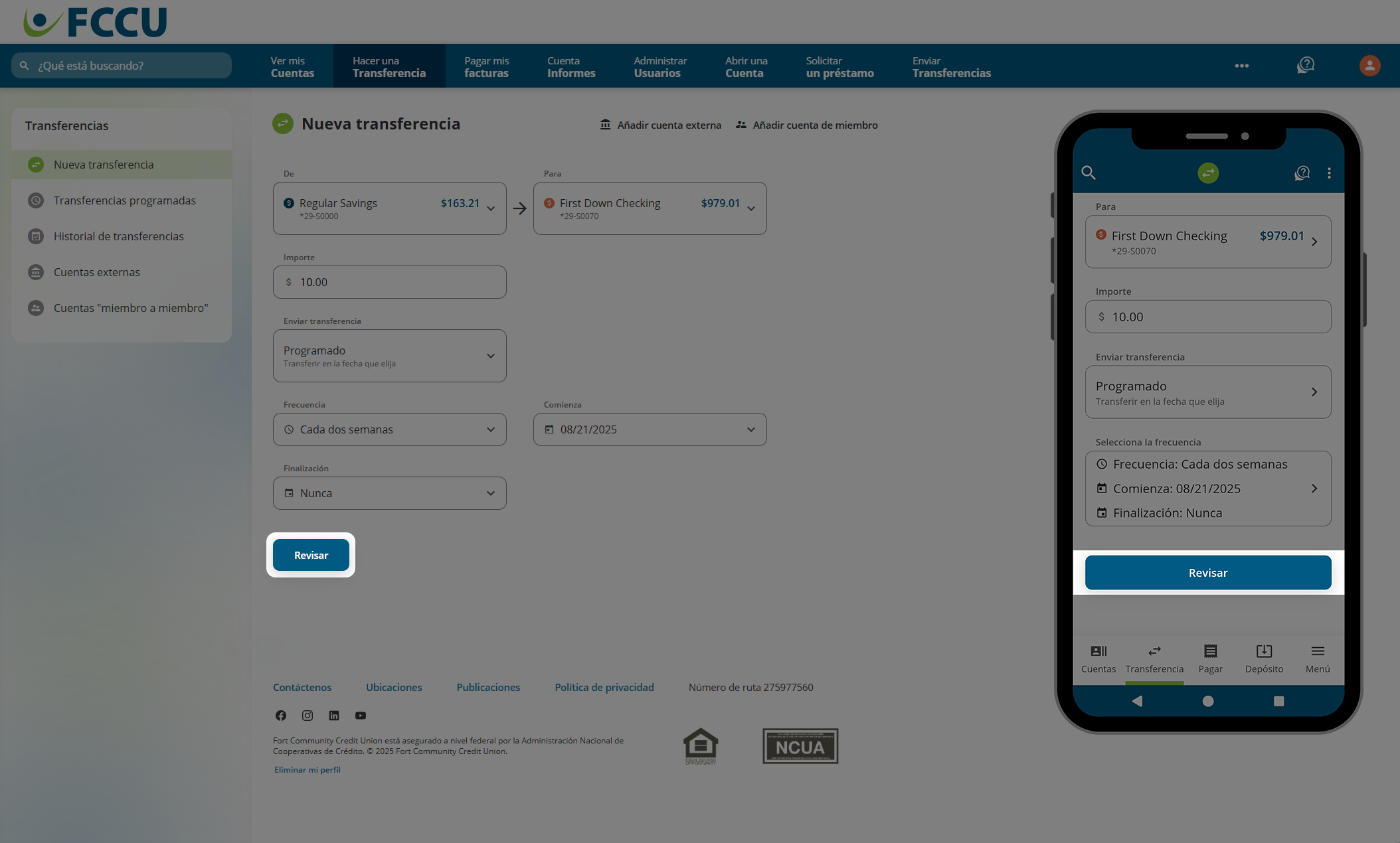
- Revisa los detalles de su transferencia. Si todo se ve bien, haga clic en el botón Programar.
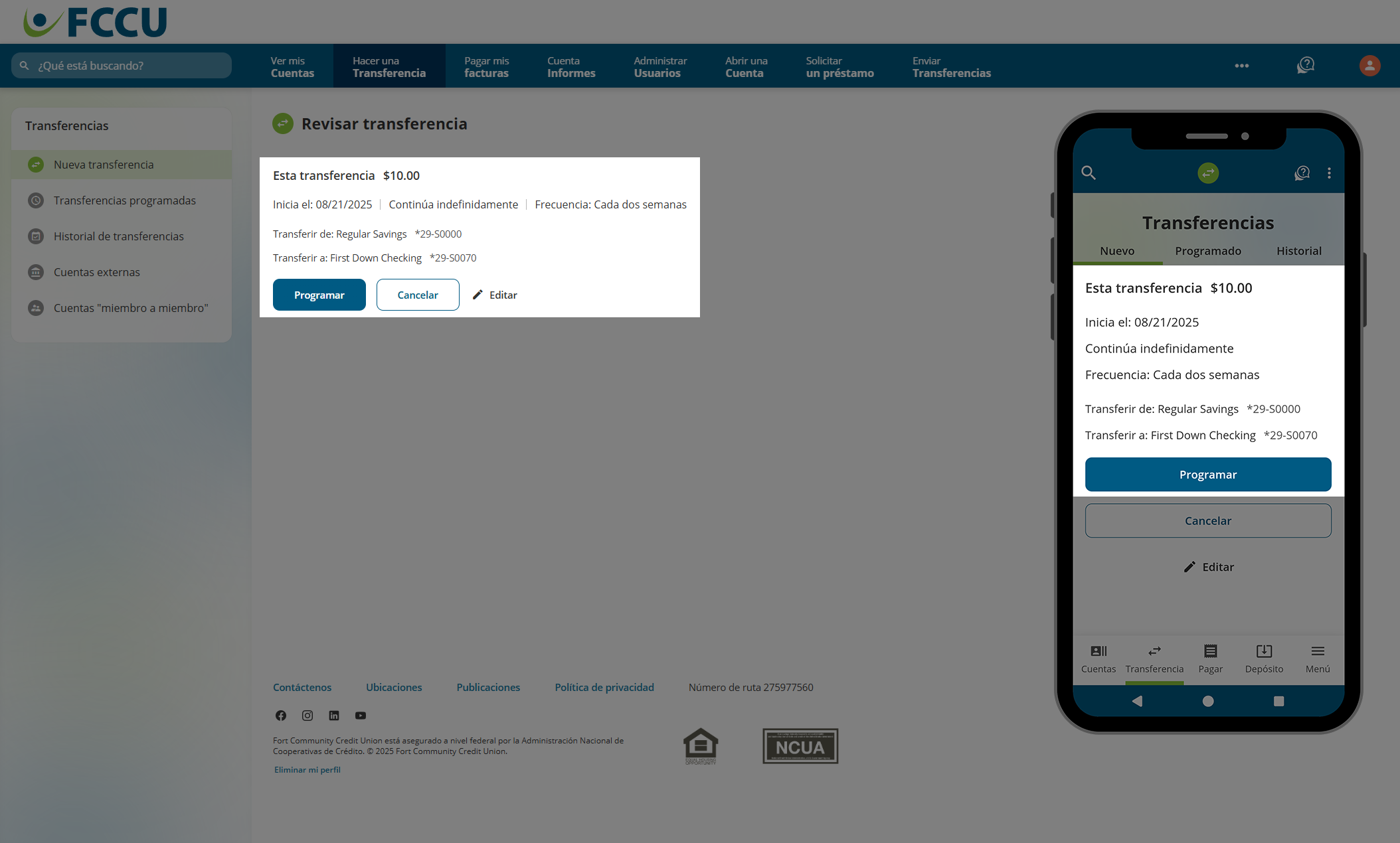
- ¡Tu transferencia ya ha sido publicada! Serás redirigido a una página de confirmación de transferencia.
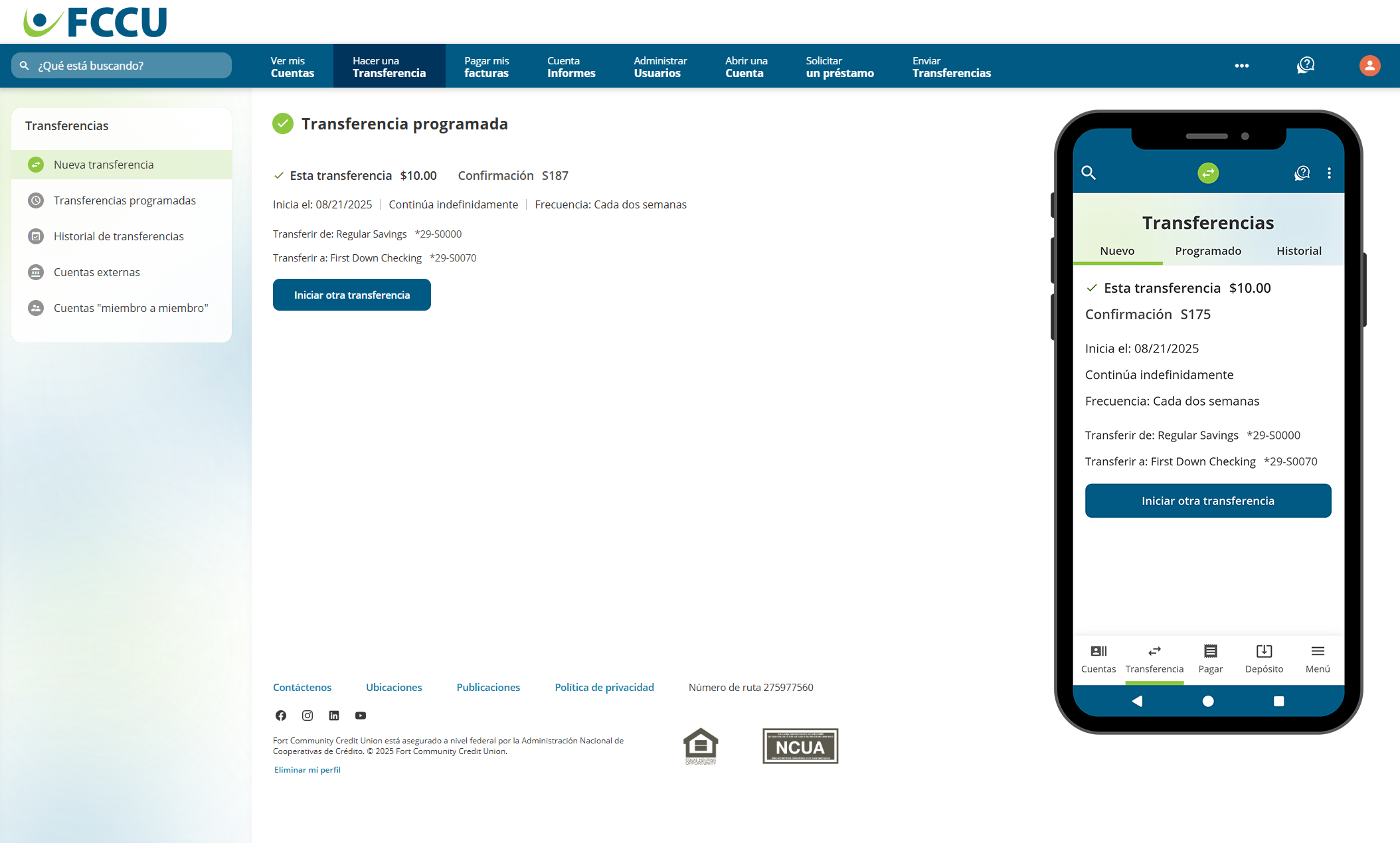
- Para gestionar los traslados programados, haga clic en el botón Transferencias programadas. En la aplicación móvil, toca la pestaña Programado.
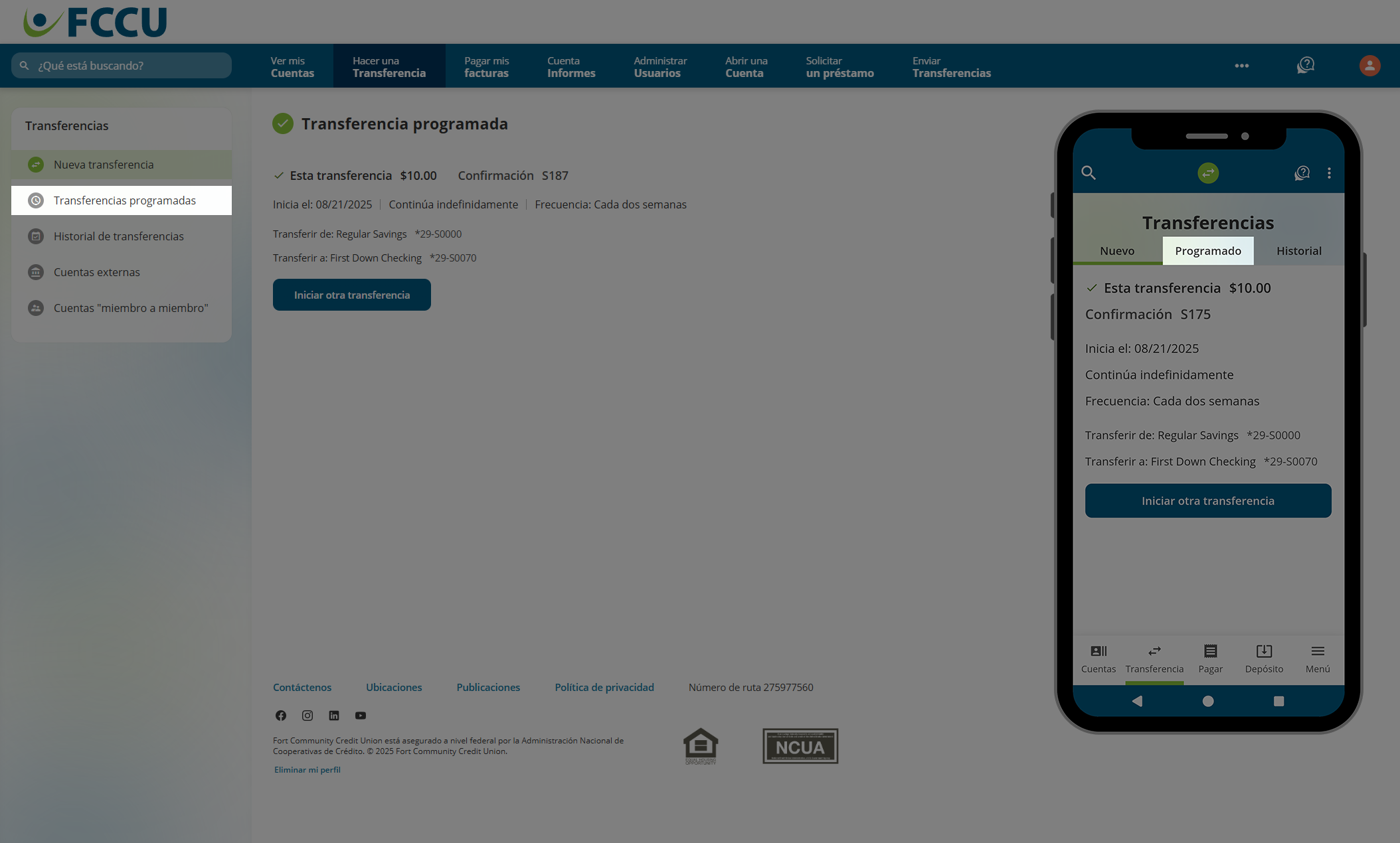
- Haga clic en la transferencia programada para expandirla y ver detalles adicionales.
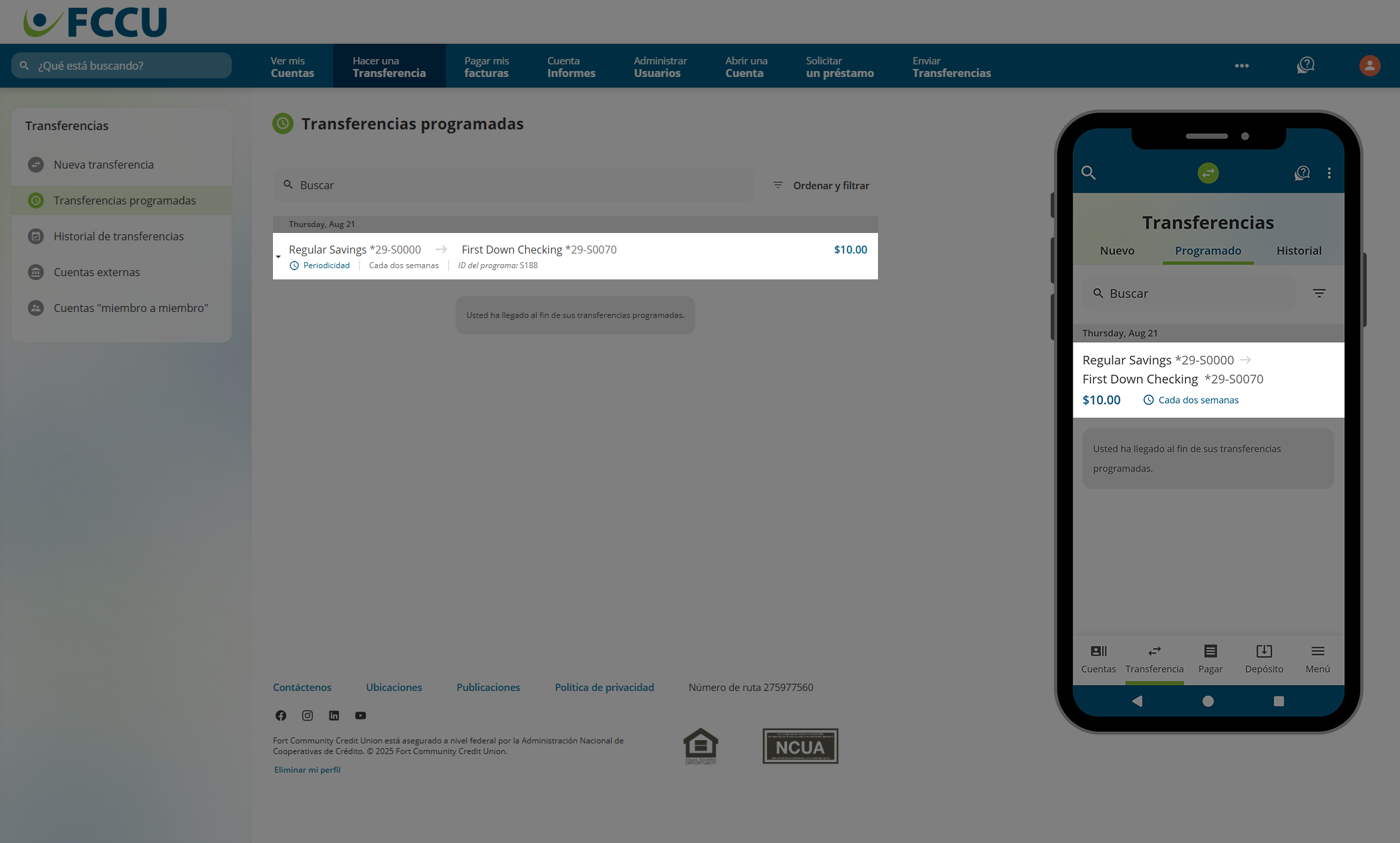
Aquí, puede editar o eliminar la transferencia programada haciendo clic en los botones correspondientes.